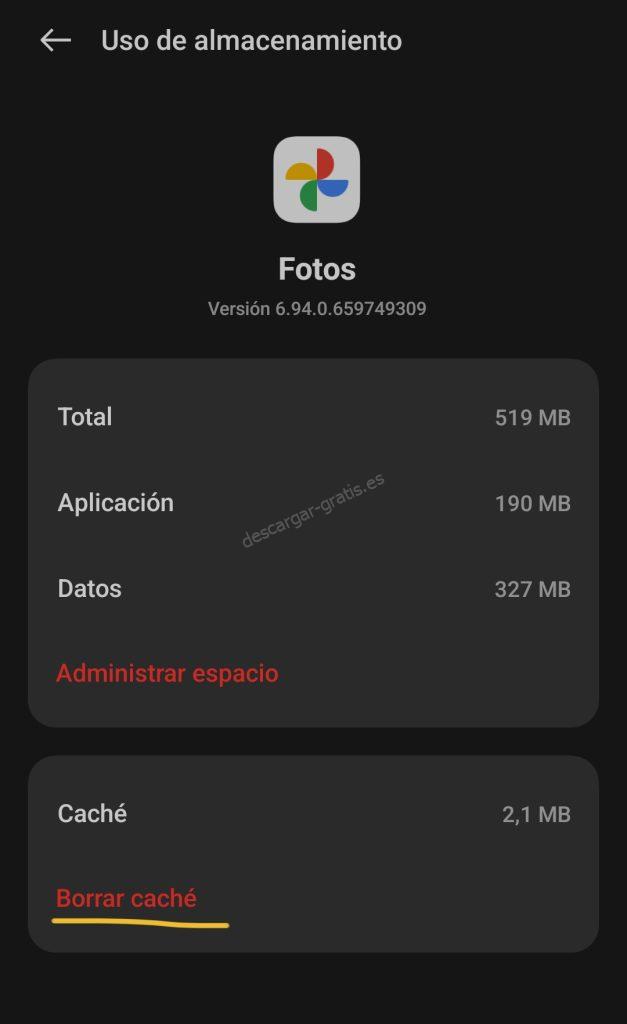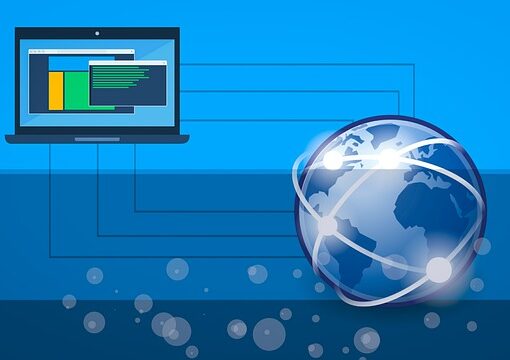Los dispositivos móviles con Android y aplicaciones de Google integradas cuentan con la App Google Fotos (Google Photos) que además de organizar y almacenar las fotos y vídeos que se realizan y guardan en el dispositivo se puede usar para edición y compartir los elementos multimedia. Además Google Fotos cuenta con organización automática por fechas, lugar, objetos, animales y personas. Lo que es una gran herramienta para la búsqueda de las fotos y vídeos almacenados.
Google Fotos no solamente almacena en el dispositivo móvil o el cual esté instalada la App. Predeterminadamente Google Fotos almacena una copia de las fotos y vídeos en la nube en la cuenta de Google, para acceder a través del ordenador u otro dispositivo solamente tienes que acceder a https://photos.google.com . El almacenamiento en la nube de Google realiza las copias de seguridad de los dispositivos configurados con tu cuenta de Google automáticamente de modo que puedes tener las fotos y vídeos sincronizados entre varios dispositivos, como puede ser entre distintos teléfonos móviles, tablets, ordenadores…
¿Cómo solucionar el error de Google Fotos que muestra las fotos y vídeos en negro?
Este problema le sucede a bastantes usuarios de Google Fotos, además de ser bastante repetitivo, ya que aunque se realice una vez, después de un tiempo suele volver a suceder.
Entonces, ¿Cuál es el error para que se van las fotos y vídeos en negro?. Es un fallo en los archivos temporales de la App que hace que algunos elementos multimedia en Google Fotos se muestren mal al explorar nuestra biblioteca o carpetas que almacenan las fotos y vídeos. Aunque al explorar se vean en negro los archivos multimedia no están dañados, puedes probar a abrir alguno de ellos y verás que la foto o vídeo se visualizan correctamente.
Los pasos para solucionar que se vean en negro las fotos y vídeos en Google Fotos son:
- Cierra la aplicación de Google Fotos.
- Abre la aplicación «Ajustes» o «Ajustes del dispositivo».
- Accede a «Aplicaciones». Si al acceder a «Aplicaciones» no te aparece el listado de aplicaciones que tienes instaladas, accede a «Gestor de aplicaciones».
- En el listado de aplicaciones busca la App «Fotos» o «Google Fotos».
- Entra en «Almacenamiento» o «Uso de almacenamiento».
- Pulsa en la opción «Borrar caché», este paso NO borrará tus archivos multimedia, solamente los archivos de previsualización, lo que no afectará a tus fotos y vídeos.
- Una vez se haya borrado la caché de Google Fotos puedes salir de Ajustes.
Abre la Aplicación Google Fotos y verás que todo sigue en su sitio y las previsualizaciones vuelven a verse correctamente.